Apple Music에서 노래를 다운로드하는 데 문제가 있습니까? 안타깝게도 이는 알려진 문제이며, 특히 Wi-Fi나 인터넷 연결이 없는 곳으로 갈 때 매우 성가실 수 있습니다. Apple Music에서 내 음악이 다운로드되지 않는 이유? Apple Music 앱에서 휴대폰이나 컴퓨터에 노래를 정상적으로 다운로드하려면 어떻게 해야 하나요? 걱정하지 마세요. 이 글에서는 문제의 원인과 해결 방법을 알아볼 수 있습니다.
컨텐츠 가이드 1부. Apple Music에서 노래를 다운로드할 수 없는 이유는?2 부분. 노래를 다운로드하지 않는 Apple 음악 수정 솔루션3부. 추가 솔루션: Professional Downloader를 사용하여 Apple Music 다운로드4 부. 개요
Apple Music 앱에서 좋아하는 노래와 앨범을 다운로드하지 못해 답답하신가요? 여러분만 그런 것은 아닙니다. "왜 Apple Music에서 제 음악이 다운로드되지 않을까요?"라는 질문은 많은 사용자를 당혹스럽게 했습니다. 이 부분에서는 효과적인 해결책을 제공하기 전에 문제의 일반적인 이유를 살펴보겠습니다.
1. 셀룰러 데이터 활성화 및 네트워크 설정 재설정
내가 언급했듯이 Apple Music에서 셀룰러 다운로드를 비활성화했을 수 있습니다. 열기 설정 앱, 아래로 스크롤하여 선택 음악. 누르기 셀룰러 데이터 그리고 다운로드 스위치. 네트워크 설정을 재설정할 수도 있지만 장치가 저장된 모든 Wi-Fi 네트워크 및 Bluetooth 장치를 잊어버린다는 점에 유의하십시오. 수도꼭지 일반 인간을 설정 앱에서 선택 다시 놓기, 선택하고 네트워크 설정 재설정.
2. 구독 갱신 및 자동 갱신 켜기
구독을 확인하려면 설정 앱에서 이름을 탭하고 선택합니다. 구독. 누르기 애플 음악 회원. 없는 경우 구독 취소 버튼을 누르거나 만료 메시지가 표시되면 구독이 만료된 것입니다. 자동 갱신을 켜려면 Apple Music 앱을 열고 프로필을 탭합니다. 수도꼭지 애플 ID를보기하고 관리 아래에 구독. 켜다 자동 갱신 아래에 갱신 옵션.
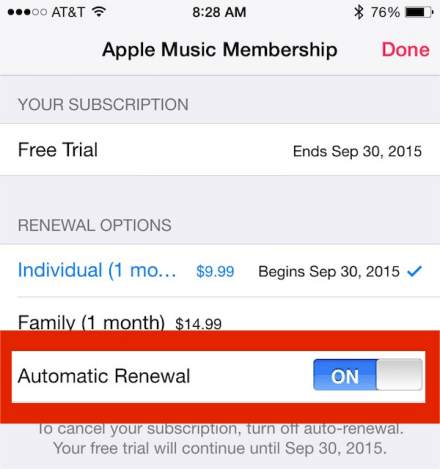
3. 저장 공간 확보 및 Apple 음악 캐시 지우기
Apple Music 다운로드를 제거하여 저장 공간을 확보할 수 있습니다. Apple Music을 열고 다음으로 이동하십시오. 도서관, 탭 다운로드. 삭제하려는 노래에 손가락을 대고 누른 상태에서 제거. Android 사용자의 경우 캐시를 지워 기기에서 일부 정크 파일을 제거할 수 있습니다. 열기 설정 앱을 탭하고 앱 및 알림을 탭합니다. 그런 다음 앱 선택 애플 음악. 선택 스토리지 과 충돌 캐시 삭제 버튼을 클릭합니다.
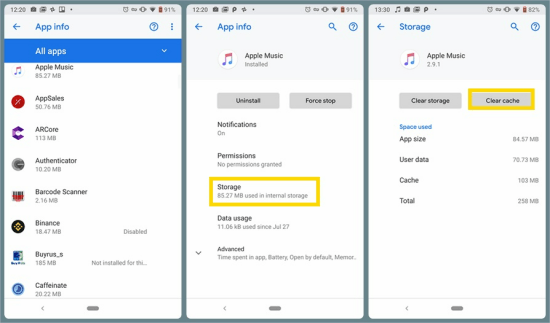
4. Apple Music 업데이트 또는 제거 및 재설치
일반적으로 앱의 새 릴리스는 이전 버전에서 발생하는 버그를 수정합니다. 열려 있는 앱 스토어, 가서 업데이트. 옆에 있는 업데이트 옵션을 클릭합니다. 애플 음악. Apple Music 앱을 다시 설치하려면 Apple Music에 손가락을 대고 누른 상태에서 마이너스 상. 때리다 . and 선택한다. 그런 다음 앱 스토어 앱을 다시 설치합니다.
5. 장치 종료 및 재부팅 또는 업데이트
때때로 시스템의 결함으로 인해 Apple Music이 제대로 작동하지 않음. 전원 끄기 슬라이더가 나타날 때까지 측면 버튼과 볼륨 버튼을 길게 누릅니다. 슬라이더를 끌어 장치를 종료합니다. 그런 다음 측면 버튼을 길게 눌러 다시 시작합니다. 장치를 업데이트하려면 다음으로 이동하십시오. 설정 앱과 탭 일반 . 누르기 소프트웨어 업데이트 and 지금 설치.
또한 로그아웃했다가 Apple ID에 다시 로그인하거나 Apple 지원에 문의할 수도 있습니다. 여기 솔루션이 Apple Music에서 내 음악이 다운로드되지 않는 이유를 해결하는 데 도움이 되기를 바랍니다. 게다가 다시는 이 문제로 고민하지 않도록 앱 없이도 Apple Music을 들을 수 있는 방법을 소개해 드리고자 합니다.
"Apple Music에서 내 음악이 다운로드되지 않는 이유" 문제를 해결하는 데 도움이 되도록 강력하고 사용하기 쉬운 소프트웨어를 추천합니다.DumpMedia 애플 뮤직 변환기. Apple Music 앱 없이 오프라인 재생을 위해 Apple Music 노래를 다운로드할 수 있습니다. 또한 변환 후 다른 기기에서 Apple Music을 들을 수도 있습니다.
또한 변환기는 사용자 친화적이어서 신속하게 처리하고 몇 단계만 거치면 전체 프로세스를 완료할 수 있습니다. 참고로 다음은 Apple Music을 다음을 사용하여 일반적인 형식으로 변환하는 방법에 대한 자세한 자습서입니다. DumpMedia Apple 음악 변환기.
1 단계. 다운로드 DumpMedia 애플 뮤직 변환기
우선 Mac을 다운로드하거나 Win다우즈 버전 DumpMedia 컴퓨터의 Apple 음악 변환기. 설치 및 실행 후 다음을 클릭합니다. Apple 웹 플레이어를 엽니다. 버튼을 눌러 Apple Music Web Player로 들어갑니다.
2단계. 로그인, 재생 목록 열기 및 출력 형식 변경
클릭 로그인 오른쪽 상단 모서리에 있는 버튼을 누르고 Apple ID로 로그인합니다. 그런 다음 다운로드하려는 재생 목록을 열고 오른쪽 상단의 빨간색 풍선을 클릭하여 Apple Music 변환기를 엽니다. 클릭 검색 버튼을 클릭하고 출력 폴더를 선택하십시오.

3 단계. 변환 시작
옆에 있는 드롭다운 목록을 클릭하여 출력 형식, 출력 형식을 선택할 수 있습니다. 딸깍 하는 소리 모두 변환 변환을 시작하려면 오른쪽 하단 모서리에서

4단계. 출력 파일 보기 및 Apple Music 오프라인 재생
변환이 완료되면 다음으로 이동할 수 있습니다. 끝마친 탭을 클릭하면 변환된 파일을 볼 수 있습니다. 클릭 파일 열기 버튼을 눌러 오디오 파일을 찾습니다. 이제 네트워크 연결 없이 음악을 듣고 Apple Music 앱이 없는 기기에서 재생할 수 있습니다.
위의 튜토리얼은 "Apple Music에서 내 음악이 다운로드되지 않는 이유 " 문제. 마침내 Apple 지원에 연락하기 전에 이러한 방법을 시도해 볼 수 있습니다. 이 문제에서 벗어나고 싶다면 놓치지 마세요 DumpMedia 애플 뮤직 변환기. 다운로드 문제에 대해 걱정하지 않고 Apple Music을 즐길 수 있도록 도와줍니다.
